Bagaimana Cara Menghapus Halaman di WordPress? (Panduan Pemula)
Diterbitkan: 2023-02-09Apakah Anda ingin mempelajari cara menghapus halaman di WordPress? Baiklah, tetaplah bersama kami sampai akhir untuk mencari tahu caranya.
WordPress adalah platform yang kuat untuk membuat situs web, dan juga sangat mudah untuk mengelola halaman menggunakan dasbor WordPress.
Namun, mungkin ada saatnya Anda perlu menghapus halaman karena satu atau beberapa alasan.
Karenanya, artikel ini akan memandu Anda melalui langkah-langkah untuk menghapus halaman WordPress dan mengalihkannya untuk menghentikan kesalahan 404.
Tapi pertama-tama, mari cari tahu mengapa Anda perlu menghapus halaman di WordPress.
Mengapa Anda Mungkin Ingin Menghapus Halaman Anda di WordPress?
Anda harus menghapus halaman di WordPress hanya jika sudah tidak digunakan lagi. Namun, mungkin ada beberapa alasan lain yang telah kami cantumkan di bawah ini:
- Jika konten di halaman menjadi usang atau tidak relevan.
- Ketika dua atau lebih halaman memiliki konten yang mirip.
- Untuk mengatur ulang tata letak situs web.
- Untuk meningkatkan kinerja situs web.
- Untuk menyederhanakan pengalaman pengguna dengan menggabungkan konten.
- Ketika sebuah halaman berisi informasi sensitif, lebih baik untuk menghapusnya demi keamanan situs web.
Ini adalah alasan mengapa Anda harus menghapus halaman Anda di WordPress. Sekarang, tanpa penundaan lebih lanjut, mari kita mulai panduan tentang cara menghapus halaman di WordPress.
Bagaimana Cara Menghapus Halaman di WordPress? (Selangkah demi selangkah)
Menghapus halaman di WordPress cukup mudah. Cukup ikuti langkah-langkah sederhana di bawah ini, dan Anda siap melakukannya.
Menghapus dari Menu 'Halaman' di Dasbor WordPress
Metode pertama dan mudah untuk menghapus halaman di WordPress adalah dengan menghapusnya langsung dari menu Halaman di dasbor WordPress Anda.
Untuk ini, navigasikan ke Halaman >> Semua Halaman dari dasbor Anda. Selanjutnya, Sampah halaman yang ingin Anda hapus.
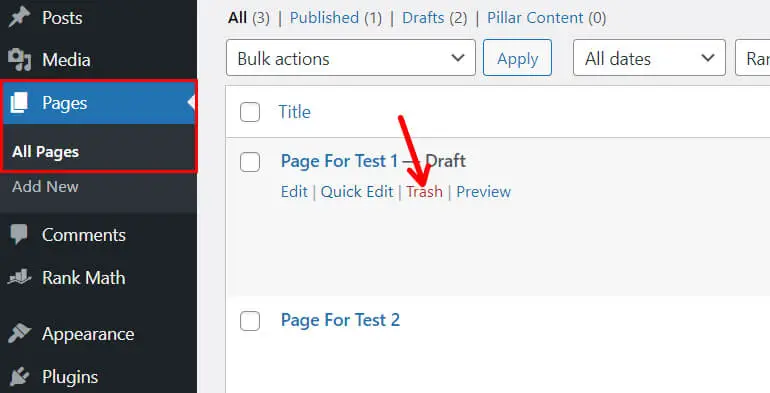
Sekarang, untuk menghapus halaman secara permanen, klik tautan sampah di bagian atas. Selanjutnya, klik hapus secara permanen untuk menghapusnya dari situs web WordPress dan folder Sampah Anda.

Menghapus Banyak Halaman Sekaligus
Demikian pula, Anda juga dapat menghapus beberapa halaman sekaligus. Untuk itu, klik tindakan Massal ; sekarang, pilih Pindahkan ke Sampah dari drop-down.
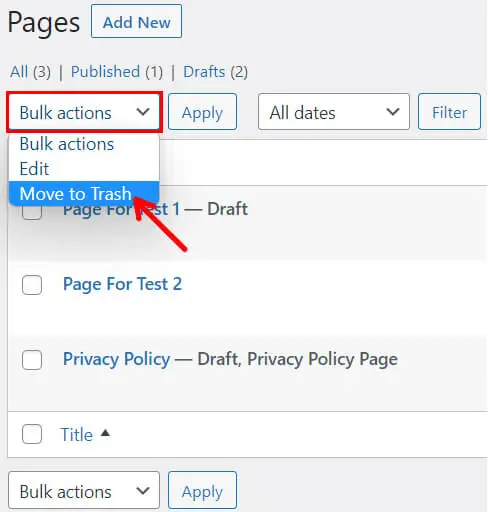
Dengan melakukannya, Anda dapat memilih beberapa halaman sekaligus. Jadi, pilih saja halaman yang ingin Anda hapus dan klik Apply . Anda juga dapat memilih semua halaman dengan mencentang kotak Judul .
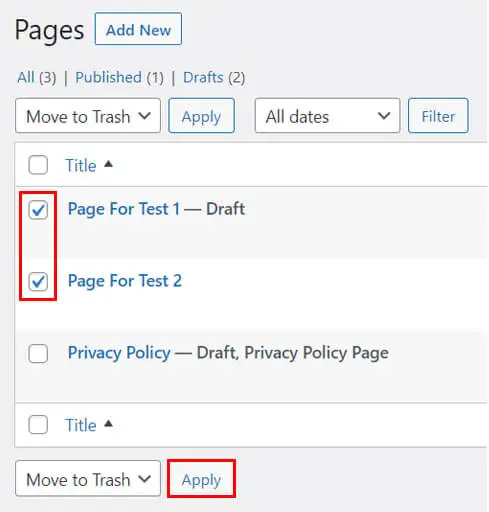
Sekali lagi, Anda dapat menggunakan metode yang disebutkan sebelumnya untuk menghapus beberapa halaman secara permanen.
Menghapus Halaman dari Editor Halaman WordPress
Nah pilihan kedua yang bisa Anda gunakan untuk menghapus blog WordPress adalah dari editor halaman WordPress.
Buka Halaman >> Semua Halaman dan Edit halaman yang ingin Anda hapus.
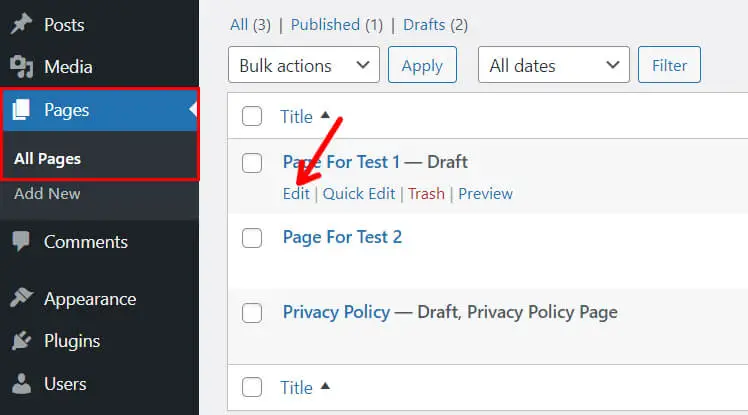
Ini akan membawa Anda ke editor WordPress Anda. Di sisi kanan layar Anda, di bawah tab Halaman , Anda akan melihat tombol Pindahkan ke Sampah berwarna merah besar. Anda perlu menekan tombol.
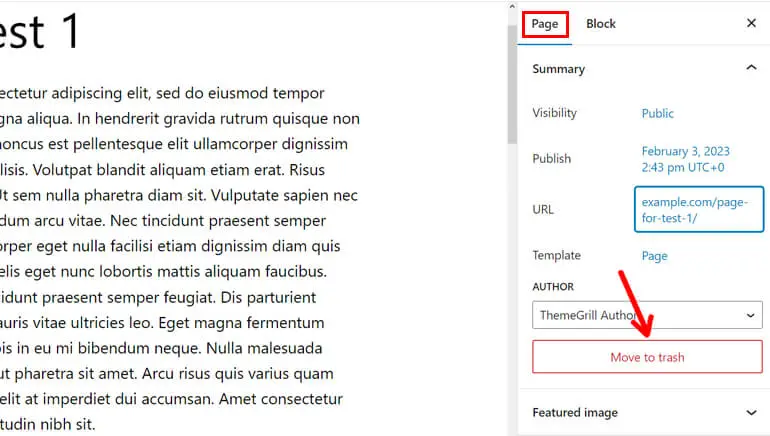
Dan untuk menghapus secara permanen halaman yang baru saja Anda buang; Anda dapat mengikuti metode yang sama yang kami ikuti sebelumnya.
Itu dia; ini adalah dua metode mudah untuk menghapus halaman WordPress Anda.
Arahkan Ulang URL yang Dihapus untuk Menghentikan 404 Kesalahan
Seperti yang kami katakan sebelumnya, bahkan setelah menghapus halaman Anda secara permanen, tautan ke halaman tersebut mungkin masih tersedia di tempat lain di situs Anda. Ini dapat membawa Anda ke kesalahan 404. Jadi, untuk menghentikannya, Anda harus selalu mengalihkan URL yang dihapus.
Ada beberapa cara untuk mengalihkan URL yang dihapus untuk menghentikan kesalahan 404. Di sini kami telah mendaftarkan tiga di antaranya:
1. Menggunakan Rank Math SEO
Jika Anda menggunakan Rank Math SEO untuk mengoptimalkan konten Anda, inilah kabar baiknya Anda tidak memerlukan plugin redirection tambahan.
Rank Math juga menawarkan cara sederhana dan mudah untuk mengalihkan URL Anda. Karenanya Anda tidak memerlukan plugin lain.

Pertama-tama, masuk ke dasbor WordPress Anda. Lalu, buka Dasbor Matematika Peringkat .
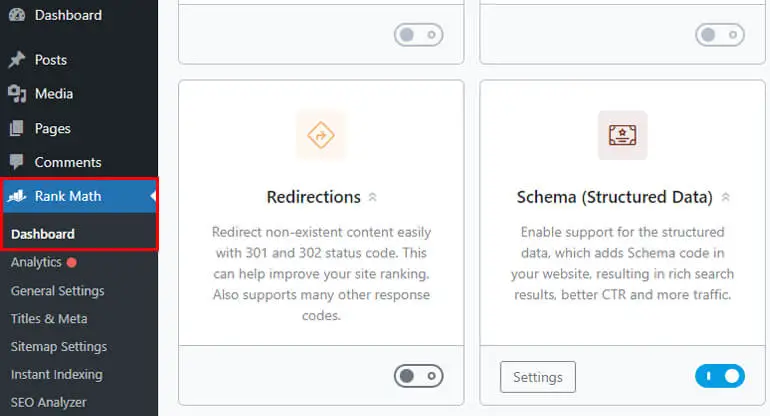
Sekarang berbagai modul akan muncul di layar Anda. Yang perlu Anda lakukan hanyalah mencari Pengalihan dan mengaktifkannya. Tepat setelah melakukan ini, opsi Redirections akan muncul di dasbor Rank Math Anda. Klik di atasnya.
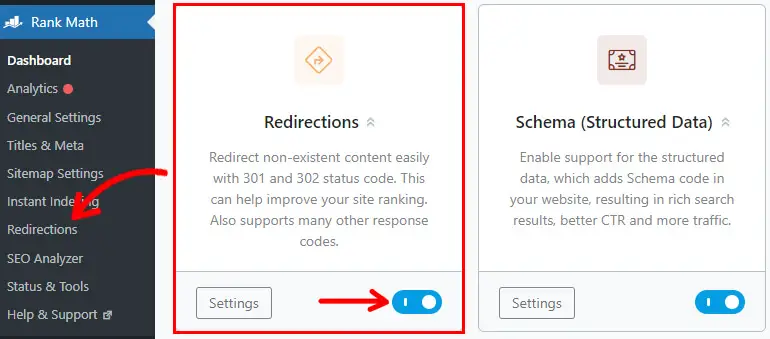
Selanjutnya, ketuk Tambah Pengalihan Baru untuk membuat pengalihan baru.
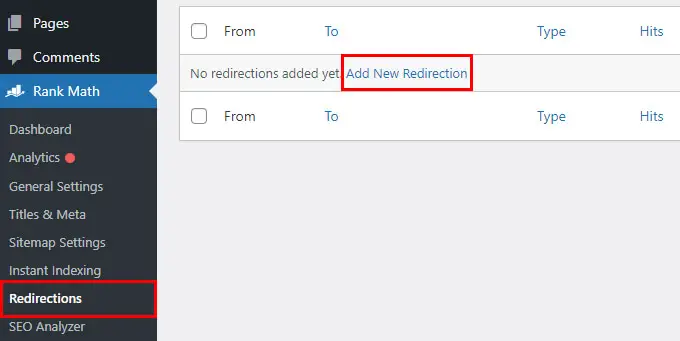
Di sini, Anda akan melihat berbagai bidang, yang tercantum di bawah ini:
- URL Sumber : Masukkan URL yang ingin Anda alihkan.
- URL Tujuan : Tambahkan URL target tempat Anda ingin mengarahkan ulang.
- Redirection Type : Pilih jenis redirection sesuai kebutuhan Anda, seperti 301 Permanent Move, 302 Temporary Move, atau 307 Temporary Redirect.
- Status : Cukup pilih antara Aktifkan dan Nonaktifkan.
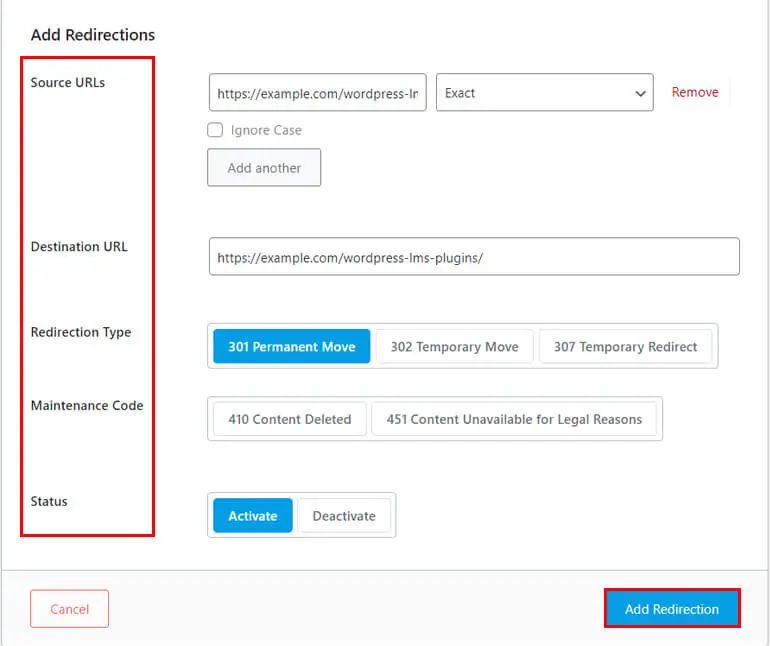
Terakhir, klik tombol Add Redirection . Redirect sekarang akan berlaku, mengarahkan pengunjung dari URL sumber ke URL target.
2. Menggunakan Yoast SEO
Anda juga dapat mengalihkan URL Anda jika Anda menggunakan Yoast SEO untuk mengoptimalkan konten Anda.
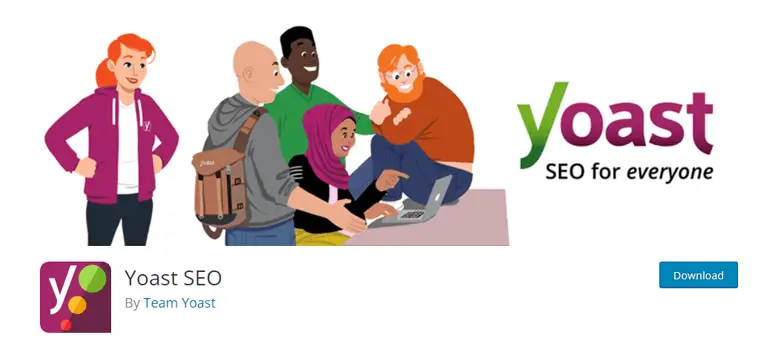
Namun, Anda harus mendapatkan Yoast SEO versi premium untuk melanjutkan prosesnya. Kami merasa dokumentasi ini mungkin berguna bagi Anda.
3. Menggunakan Plugin Pengalihan
Cara lain untuk mengalihkan URL yang dihapus untuk menghentikan kesalahan 404 adalah dengan menggunakan plugin Redirection.
Cukup instal dan aktifkan plugin Redirection di dasbor Anda.
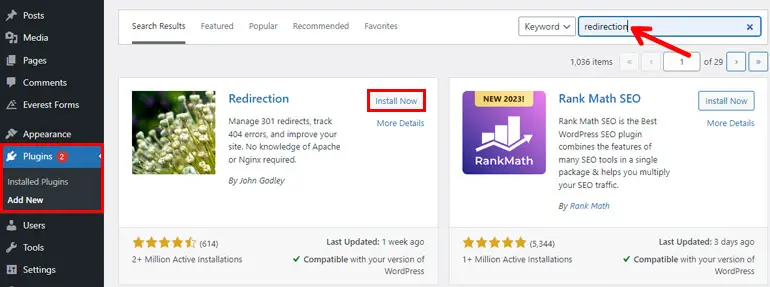
Setelah berhasil menginstal dan mengaktifkan plugin Redirection arahkan ke tab Tools di dashboard Anda. Di sini Anda akan melihat berbagai opsi termasuk Redirection . Jadi, cukup klik di atasnya.
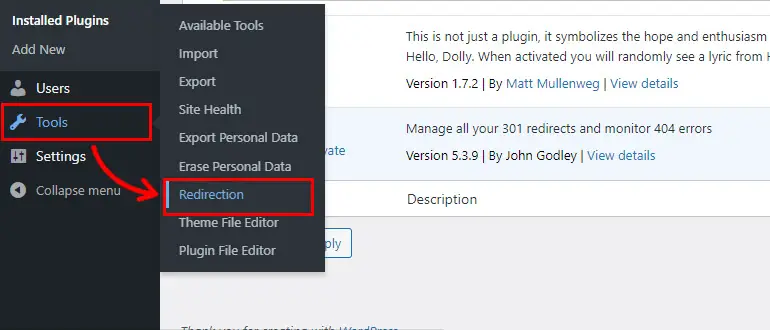
Selanjutnya, Anda akan diberikan panduan dan diberikan beberapa pertanyaan, setelah itu Redirection akan menyiapkan database Anda. Anda dapat mengklik Mulai Pengaturan atau Pengaturan Manual untuk melanjutkan proses. Baca instruksi dengan hati-hati dan atur plugin.
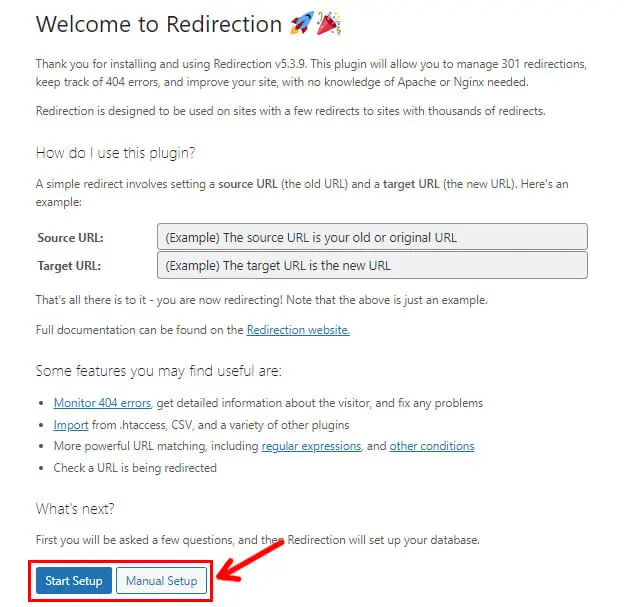
Setelah menyiapkan plugin, Anda sekarang dapat menambahkan pengalihan baru dengan menekan tombol Tambah Baru di bagian atas. Atau Anda bisa langsung menambahkan redirect baru dengan mengisi semua area serupa seperti di Rank Math SEO.
Di sini Anda akan melihat opsi berikut:
- URL Sumber : Masukkan URL yang ingin Anda alihkan.
- Parameter Kueri : Membantu Anda menetapkan kriteria permintaan URL yang masuk untuk mengalihkannya. Jadi, pilih opsi dari dropdown sesuai dengan kebutuhan Anda.
- URL Target : Masukkan URL yang ingin Anda tuju.
- Grup : Pilih antara Pengalihan dan Postingan yang dimodifikasi.
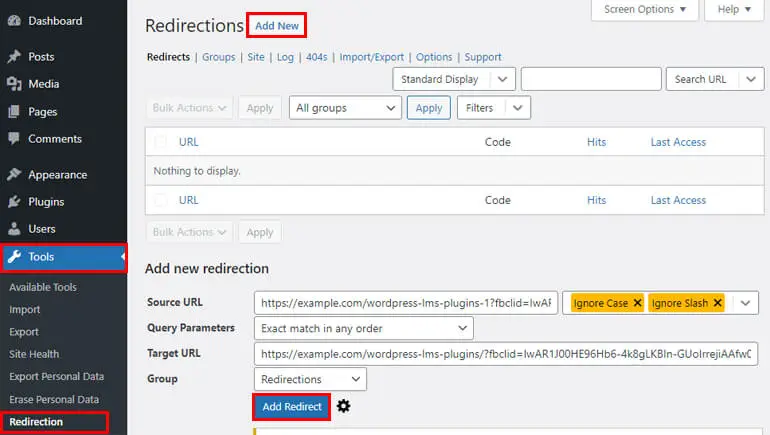
Terakhir, klik tombol Add Redirect untuk menyimpan redirect.
Membungkusnya!
Terakhir, itulah ringkasan panduan kami tentang cara menghapus halaman di WordPress tanpa membuat 404 error. Kami telah menyebutkan berbagai metode untuk menghapus dan mengalihkan halaman Anda. Jadi, pilih salah satu metode yang menurut Anda menguntungkan bagi Anda.
Kami yakin Anda dapat mengikuti dan memahami detail yang kami berikan.
Silakan periksa artikel kami yang lain yang mungkin juga bermanfaat bagi Anda, seperti cara menghapus tema di WordPress. Anda juga dapat membaca lebih banyak konten terkait WordPress di blog kami.
Anda dapat menghubungi kami melalui media sosial kami untuk dukungan apa pun. Kami tersedia di Facebook dan Twitter.
Penafian: Beberapa tautan di pos mungkin merupakan tautan afiliasi. Jadi jika Anda membeli sesuatu menggunakan tautan tersebut, kami akan mendapatkan komisi afiliasi.
